Содержание
как сделать и настроить лид-форму
Форма сбора заявок ВКонтакте (она же лид-форма ВК) позволяет собирать заявки клиентов прямо в социальной сети. Это сокращает путь до пользователя: если он решил воспользоваться вашим предложением, то сразу отдаст свои данные, и точно не потеряется по пути из соцсети на ваш сайт.
Если раньше лид-формы создавали в отдельном приложении или на этапе настройки кампаний, то теперь формы заявок обитают и в рекламном кабинете ВКонтакте. В этой статье мы покажем, как создать лид-форму в ВК, запустить на неё рекламу, превратить форму в обратный звонок и куда не нужно нажимать, чтобы не потерять несохраненные изменения (а то и всю форму).
Виды и особенности лид-форм ВКонтакте
Создать форму для заявок ВКонтакте можно двумя путями:
- В рекламном кабинете ВКонтакте — подойдёт для сбора базы клиентов, подписок на рассылку, регистраций на вебинар, проведения опросов и т.д. Эта форма нужна для запуска таргетированной рекламы.

- С помощью специального приложения в настройках сообщества — всё то же самое, только на эту форму нельзя запустить рекламу в VK. Есть шанс, что приложение отключат, информация актуальна на март 2023 года.
Особенности новой лид-формы VK в рекламном кабинете:
- Можно выбрать цвет — старая лид-форма из приложения повторяет дизайн ВКонтакте.
- В форму встроено соглашение на обработку персональных данных и инструменты, которые помогут соблюдать ФЗ «О рекламе».
- Можно выбрать способ уведомления о новых заявках — электронная почта, сообщения в мессенджере или выгрузка таблицы из кабинета.
Как создать лид-форму в рекламном кабинете VK: руководство по каждому полю
Откройте рекламный кабинет ВКонтакте и выберите раздел с лид-формами либо перейдите по этой ссылке. Нажмите Создать лид-форму.
На этом экране указаны все ваши лид-формы. Если их нет — увидите ещё одну кнопку для создания.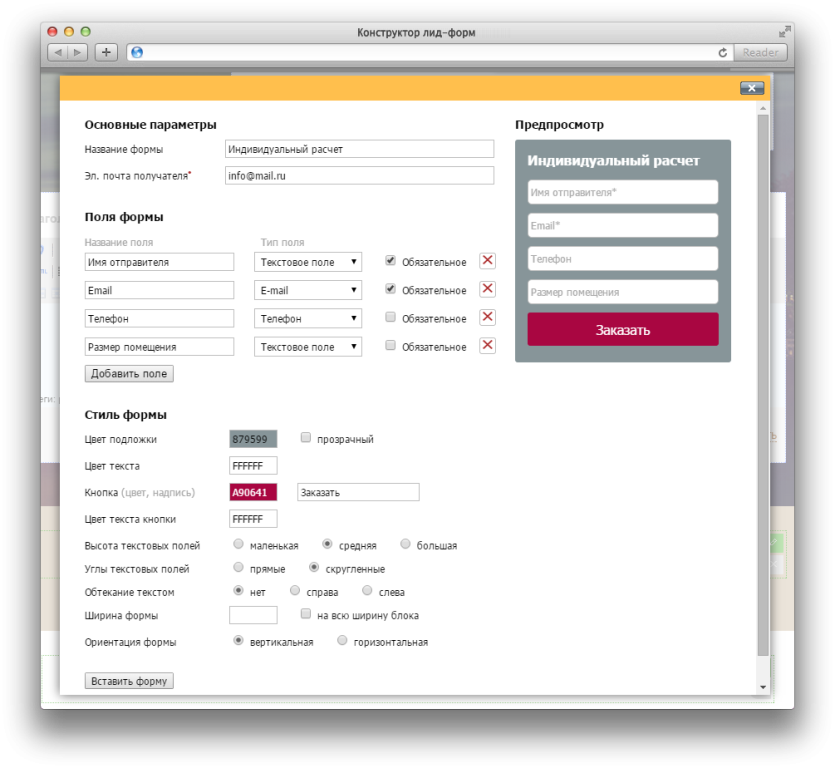
Появится панель создания лид-формы. Первый шаг — Оформление, настройте шесть элементов:
В интерфейсе есть предпросмотр мобильной версии формы. Важно: если вы случайно кликните по части экрана вне панели создания лид-формы — она закроется, изменения не сохранятся, придется заполнять заново.
- Название лид-формы — для вас, увидите в рекламном кабинете.
- Логотип — его увидят пользователи на лид-форме.
- Название компании — его увидят пользователи на лид-форме, до 30 символов.
- Заголовок — озаглавьте лид-форму, до 25 символов.
- Описание опроса — кратко опишите суть опроса, до 35 символов.
- Фоновый градиент — выберите цвет подложки вашей формы заявок.
Нажмите Продолжить. Дальше идёт раздел с вопросами, он необязательный.
Добавьте при желании вопросы для клиента. ВКонтакте рекомендует задавать не более трёх вопросов. Система предлагает три формата ответов:
Система предлагает три формата ответов:
- выбор одного ответа,
- выбор нескольких ответов,
- ответ в произвольной форме.
Предпросмотр покажет, как будет выглядеть ваш опрос.
В целом, вы можете клиента ни о чём не спрашивать и без прелюдий попросить данные. По умолчанию стоят имя и номер телефона, но можно добавить и другие контактные данные, если кликните по соответствующей кнопке:
- фамилия,
- электронная почта,
- возраст,
- день рождения,
- страна,
- город,
- адрес.
Когда закончите, нажмите Продолжить, чтобы оказаться в разделе Результат. Здесь вы оформляете финальный экран лид-формы.
- Заголовок — поблагодарите пользователя за его данные.
- Описание — дайте понять, что заявка получена.
- Ссылка на сайт — необязательно, можете добавить ссылку на посадочную.
- Телефон для заказа — необязательно, укажите ваш контактный номер для связи.
 Клиент сможет позвонить вам из лид-формы.
Клиент сможет позвонить вам из лид-формы.
Нажмите Продолжить.
Политика конфиденциальности
Финальный раздел посвящён настройкам, здесь же попросят данные компании, которые требует политика конфиденциальности для формы сбора заявок ВК.
- Укажите, где хотите получать сообщения о новых заявках.
- Введите юридическое название компании.
- Укажите юридический адрес компании.
- Укажите электронную почту компании. Необязательно.
- Введите ОГРН или ИНН компании. Необязательно.
Нажмите Сохранить. Всё, лид-форма ВКонтакте готова, вы можете найти её в списке соответствующего раздела. Здесь есть ID вашей формы, её статус, дата создания, а также лиды, которые вы можете тут же выгрузить отдельным документом. Здесь же можно отправить ненужные лид-формы в архив.
Как запустить таргетированную рекламу с лид-формой ВКонтакте
Реклама с лид-формой может появиться в ленте ВКонтакте, в VK Клипах и в Одноклассниках.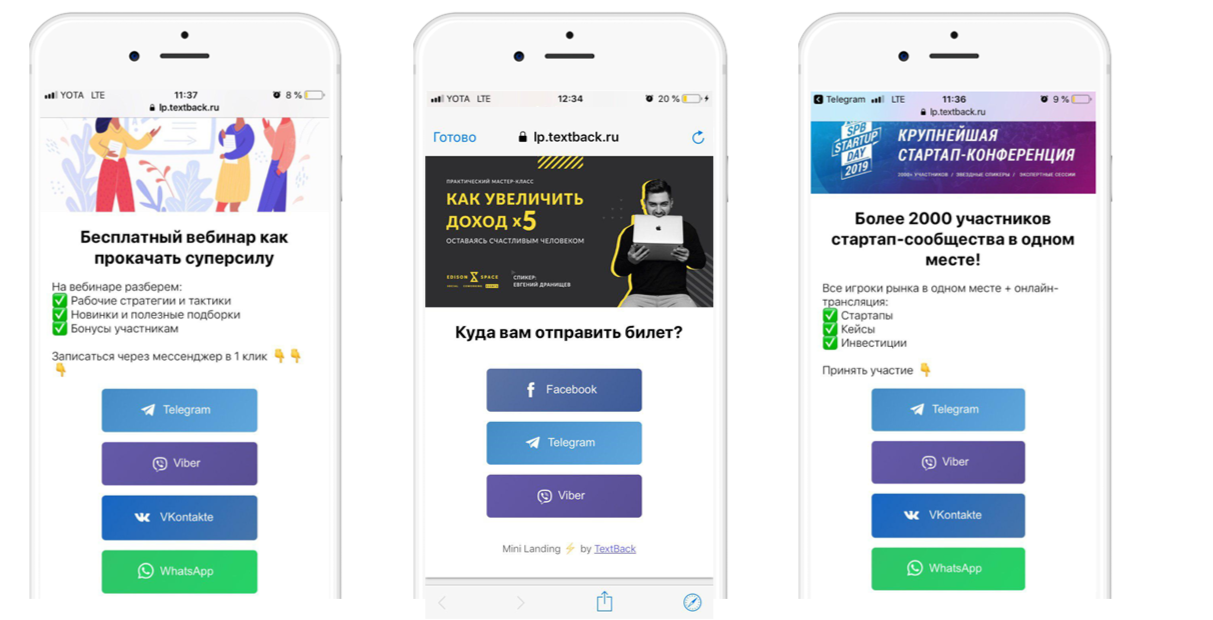 Это объявление с изображением или видео и кнопкой, которая открывает окно с формой для заявок.
Это объявление с изображением или видео и кнопкой, которая открывает окно с формой для заявок.
Чтобы создать рекламную кампанию с лид-формой, откройте рекламный кабинет, перейдите в раздел Кампании и нажмите Создать.
На следующем экране выберите объект продвижения — лид-формы.
Откроется панель с настройками кампании. В выпадающем списке лид-форм выберите ту, на которую хотите запустить рекламу. Целевое действие для такой кампании — получение лидов.
Дальше идут настройки бюджета и сроков продвижения. Выберите стратегию ставок для аукциона:
- Минимальная цена — алгоритмы ВКонтакте попытаются достичь наилучших результатов с учётом заданной суммы.
- Предельная цена — алгоритмы ВКонтакте попытаются достичь наилучших результатов, не превышая заданную планку бюджета. Рекомендуют указывать максимальную стоимость лида с запасом и не гарантируют, что алгоритмы смогут добиться конверсий по цене, которую вы установили.

Дальше укажите бюджет, который алгоритм может потратить за день или за всё время кампании. Финальная настройка — сроки продвижения. Нажмите Продолжить. Переходим к настройте таргета. Выберите дни и часы показа рекламы, можно сразу выставить будни, выходные или рабочие дни. Затем укажите регионы показа. Можно выбрать Россию с конкретными областями, страны бывшего СССР, даже весь мир 🙂 Ещё регион показа можно указать на карте.
Дальше идут настройки демографии, укажите пол, ограничения по возрасту аудитории. Установите возрастную маркировку, если это нужно. Ещё можно отдельно указать, что вы запускаете социальную рекламу — это для тех, кто занимается благотворительностью, общественно полезными вещами или обеспечивает интересы государства.
Заполните раздел Интересы и поведение. Выберите в списке интересов то, что нужно вашей аудитории. Например, скутеры.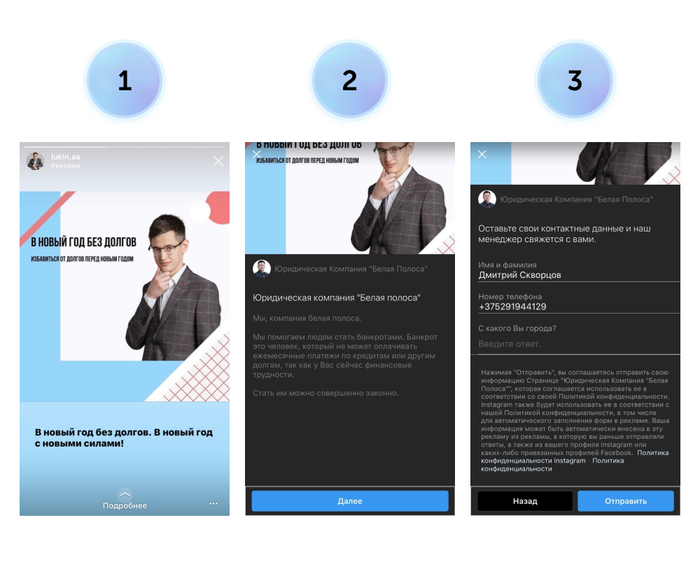
Здесь же можно исключить то, что вашей аудитории неинтересно, чтобы уточнить таргет. Дальше составьте список ключевых фраз для поиска. Алгоритмы сразу предложат похожие слова, которые можно добавить в список. Здесь же укажите список минус-слов, а также период поиска — время, за которое алгоритм учитывает запросы людей, от 1 до 30 дней. Ориентируйтесь на срок принятия решения о покупке в вашей сфере.
Алгоритм сразу рассчитывает примерные охваты, показы и клики по вашей рекламе.
Выберите пользовательские аудитории для показа рекламы, это нужно, чтобы алгоритмы учёл заданные ключевые слова. Их можно составить на этапе добавления ключевых слов. Последнее — выбор площадок для показа:
- ВКонтакте — лента и VK Клипы.
- Одноклассники — лента.
Ещё выбор площадки для показа можно отдать на откуп алгоритмам. Нажмите Продолжить, чтобы перейти к разделу Объявления. Создайте объявление и настройте его элементы.
Создайте объявление и настройте его элементы.
- Заголовок — до 40 символов.
- Короткое описание — до 90 символов. Текст, который показывают везде, кроме лент социальных сетей.
- Текст рядом с кнопкой — до 30 символов.
- Длинное описание — до 220 символов. Текст для лент в соцсетях, если вы создали и короткое описание, то в ленте появится именно длинное описание.
- О компании — укажите сведения о компании, обязательный пункт, если в объявлении есть информация товарах, которые продаются дистанционно. Переводим: для интернет-магазинов и любого бизнеса, который продаёт товары с доставкой. Это нужно для выполнения новых условий Федерального Закона «О рекламе».
- Изображение — добавьте креативы для объявления. ВК просит три формата изображений, чтобы охватить больше аудитории на разных устройствах: 1:1, 16:9, 4:5.
- Видео — загрузите рекламный ролик.
- Надпись на кнопке — выберите призыв к действию из выпадающего списка.
Нажмите Опубликовать. Всё, осталось дождаться решения модерации, после этого пользователи увидят рекламу с вашей лид-формой VK.
Всё, осталось дождаться решения модерации, после этого пользователи увидят рекламу с вашей лид-формой VK.
Что учесть при создании рекламной кампании с лид-формой ВКонтакте:
Как создать лид-форму в приложении сообщества ВКонтакте: руководство по каждому полю
Добавьте приложение
Перейдите на страницу приложения и нажмите Добавить в сообщество. Выберите нужную страницу. Если приложение уже добавлено, выбор будет недоступен, а всплывающая подсказка под знаком вопроса сообщит, что все готово.
Перейдите в раздел Управление — Приложения
Откройте страницу сообщества, в правом меню выберите блок Управление. В правом меню открывшейся страницы нажмите Приложения и найдите форму сбора заявок. Перейдите в настройки приложения.
Редактор новой формы находится в правом верхнем углу, кнопка Добавить форму.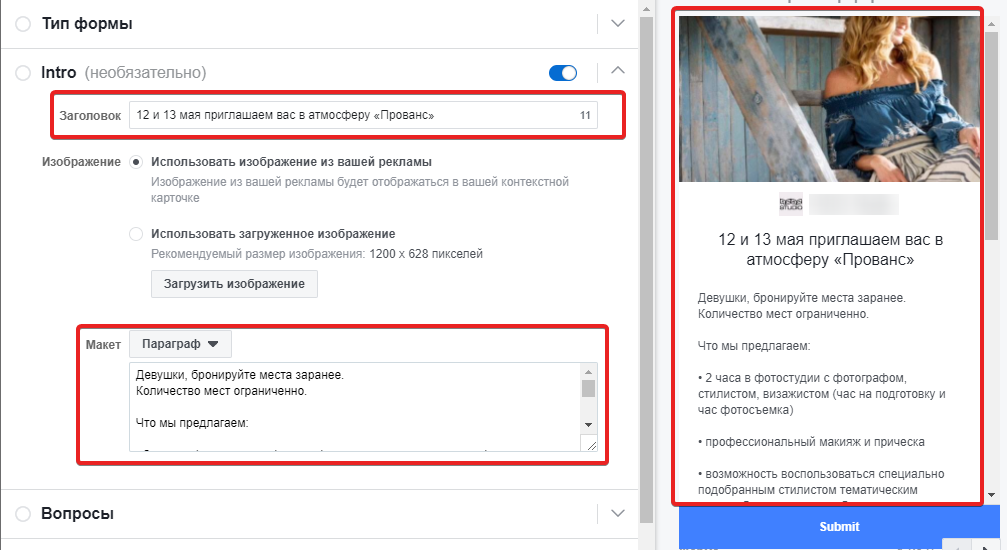
Разберем форму по блокам.
Заголовок и описание
Этот блок отвечает за то, согласится ли пользователь оставить вам свои контакты. В нем вы дополнительно объясняете, что вы предлагаете и зачем пользователю это нужно.
Первый редактируемый блок — название формы. Он будет виден только вам, в рекламном кабинете или настройках приложения. По умолчанию в него проставляется дата создания. Чтобы изменить название, нажмите на него.
Затем заполните поля самой формы. У каждого из них есть ограничение по символам — счетчик вы увидите рядом с полем ввода, цифра будет меняться в процессе набора текста.
Заголовок: еще раз скажите пользователю, для чего он заполняет эту форму. «Регистрация на вебинар», «Запись на прием» и т.д.
Описание: расскажите, что получит пользователь. Если это вебинар — о чем он будет, если услуга — что в нее входит, если товар — как он выглядит, когда вы его доставите и т.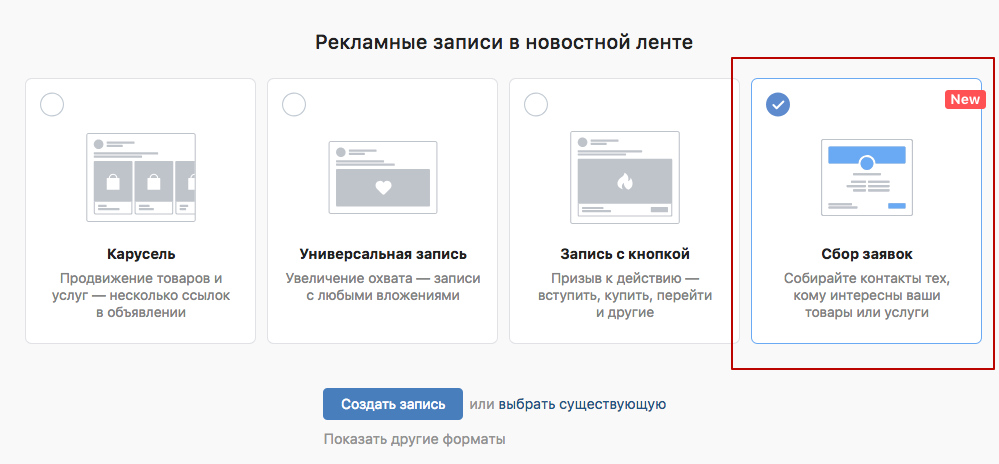 д.
д.
В отличие от лид-формы Facebook*, здесь нет встроенного редактора, форматирование текста нужно прописывать вручную с помощью wiki-разметки. Это несложно, если знать нужные тэги.
Основные:
- жирный — <b>текст</b>,
- курсив — <i>текст</i>,
- зачеркнуть — <s>текст</s>,
- подчеркнуть — <u>текст</u>,
- маркированный список — *текст (так нужно оформлять каждый пункт списка). Если у списка несколько уровней, то чем ниже уровень, тем больше звездочек нужно ставить: ** (второй), *** (третий).
- нумерованный список — #текст (оформляется по аналогии с маркированным).
Дополнительные тэги вы можете посмотреть в инструкции ВКонтакте.
Вот что у нас получилось:
Вопросы
Укажите, какие данные собирать с пользователя. По умолчанию форма запрашивает только имя, а с этой информацией трудно что-то сделать.
Среди стандартных полей с автозаполнением есть только два — телефон и email. Для них предусмотрена кнопка Изменить — если пользователь нажмет ее, он сможет ввести другие данные.
Для них предусмотрена кнопка Изменить — если пользователь нажмет ее, он сможет ввести другие данные.
В некоторых формах специалисты отказываются от автозаполнения в принципе (через функцию Добавить свой вопрос). Это важно, если вы хотите собирать максимально валидные лиды. Например, при сборе регистраций на вебинар об этом можно не беспокоиться, а вот если вы собираете заявки на автобусный тур с ограниченным количеством мест — «случайные» заявки могут быть критичными.
Не злоупотребляйте вопросами. Запрашивайте только ту информацию, которая действительно необходима вам для обработки заявки. Не пытайтесь выяснить о пользователе все данные, ведь чем больше вопросов, тем меньше вероятность, что человек заполнит форму до конца. Помните, вам не нужен его размер обуви, если это не форма заказа сапог.
Политика конфиденциальности
Любая компания, которая собирает, обрабатывает и хранит персональные данные, должна иметь политику конфиденциальности. Укажите ссылку на документ, пользователь сможет перейти на него по гиперссылке в подвале формы.
Укажите ссылку на документ, пользователь сможет перейти на него по гиперссылке в подвале формы.
Дальше идут необязательные для настройки блоки, которые мы все-таки советуем заполнить.
Подтверждение
Это второй экран формы — благодарность за отправку. По умолчанию в ней установлен такой текст:
Формально задача выполнена — отправку данных подтвердили. Но здесь мы можем продолжить коммуникацию с пользователем — привлечь его на свой сайт или в сообщество.
В блоке описание действует та же вики-разметка, что и в первом блоке.
Вариантов конечной кнопки два: перейти на сайт и перейти в сообщество. Она меняется автоматически, в зависимости от того, указали вы ссылку на сторонний сайт или на свою страницу в ВК.
Настройки
Что здесь есть:
- Запретить повторное заполнение формы — мы советуем включать ее во всех случаях, если в форме не подразумевается несколько заполнений.

- Уведомлять о новых заявках в личные сообщения — тут можно выбрать одного или нескольких администраторов страницы, которые будут получать уведомления.
- Уведомлять о новых заявках через email — введите электронный адрес (или несколько адресов), на который нужно отправлять уведомления.
И вот он, подводный камень. Последний пункт формы, который легко может сломать все — пиксель ВКонтакте.
Он нужен, чтобы автоматически собирать всех, кто открыл форму, в аудиторию для ретаргетинга (в рекламном кабинете). Подробнее о том, как установить пиксель на свой сайт и добавить в форму, читайте в инструкции.
Сам ввод кода пикселя ничего не сломает. Но если вы решите перейти по ссылке из всплывающей подсказки (знак вопроса), новая страница откроется в этом же окне, обнулив все изменения. Форму вы восстановить не сможете, придется создавать ее заново. Кстати, с нашей формой из примера именно это и произошло 🙃
Когда вы заполните все нужные вам поля, сохраните форму в правом верхнем углу редактора.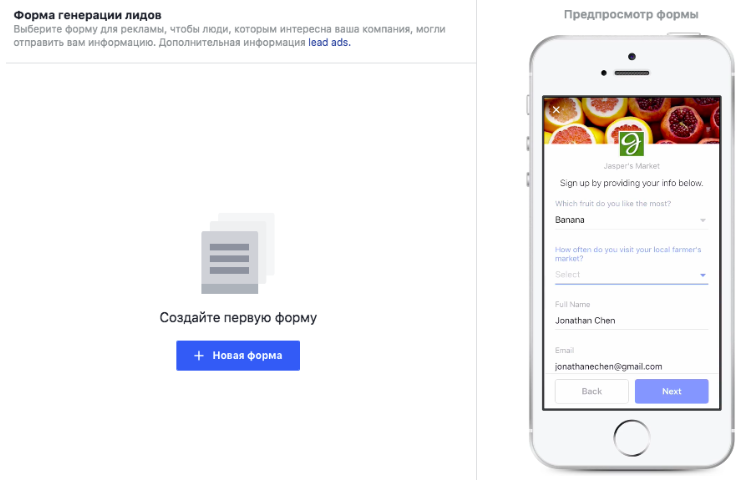
Как форма сбора заявок из приложения работает на мобильных устройствах
Форма сбора заявок без проблем работает в мобильном приложении социальной сети. Открывая форму через рекламное объявление, личные сообщения или страницу внутри приложения ВКонтакте, вы автоматически попадаете на форму.
А вот с браузерами на мобильных устройствах случаются проблемы. Форма не откроется, если браузер в смартфоне не обновлен до последней версии или просто не поддерживает работу формы. И предугадать, сколько будет таких «счастливчиков» среди вашей аудитории — невозможно.
Также ссылка превращается в тыкву, стоит вывести ее из ВКонтакте в другие приложения. Например, если вы опубликуете ссылку на лид-форму ВК в профиле Instagram*, соцсеть попытается открыть ее в своем внутреннем браузере, и вместо формы пользователь тоже увидит ошибку. Выход — сделать другую форму заявки через Google Формы, либо через Taplink или страницы на Tilda.
Со внутренними сервисами ВКонтакте форма тоже не всегда дружит.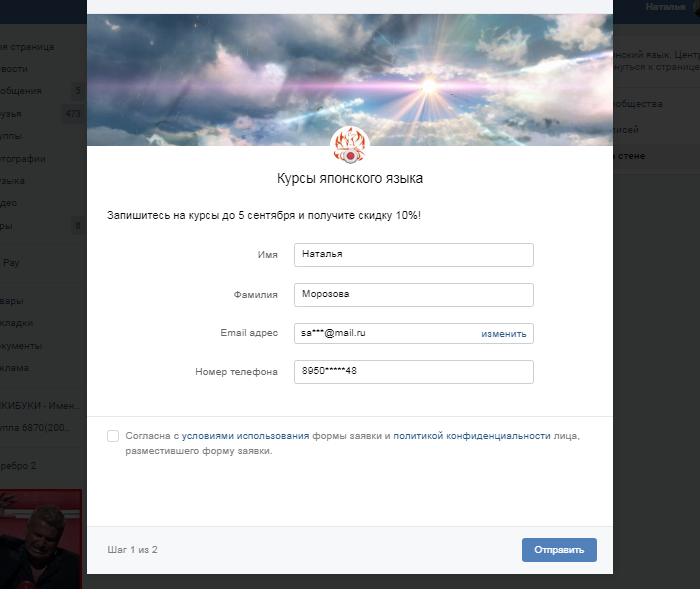 К примеру, она не откроется на мобильном устройстве, если вы добавите форму в рассылку Senler. Решение здесь аналогично ситуации с Instagram — сделайте отдельную форму.
К примеру, она не откроется на мобильном устройстве, если вы добавите форму в рассылку Senler. Решение здесь аналогично ситуации с Instagram — сделайте отдельную форму.
Общий вывод прост. Убедитесь, чтобы со смартфонов форму открывали только напрямую через мобильное приложение ВКонтакте. Выводя ссылку за его пределы, вы рискуете потерять заявки.
2 способа выгрузить собранные лиды из формы в приложении
Вы можете выгрузить лиды прямо из ВКонтакте, они хранятся в том же разделе, где вы создавали форму (Управление — Приложения — Перейти к настройкам в приложении).
Вы получите файл в формате .xls — его можно загрузить в любую нужную вам систему. Помимо полей, которые вы запросили, в файле также будут ID заявки и ID пользователя.
Что с этим способом не так? Заявки очень быстро «протухают» (если это не регистрации на вебинар, конечно). Это значит, что чем раньше вы или ваш отдел продаж заявку обработает, тем выше вероятность, что клиент действительно что-то купит. Поэтому выгружать файл даже раз в день может быть слишком долго, а вручную передавать данные из уведомлений (мы их настраивали на последнем шаге формы) — муторно и долго. Мы ведь ждем много заявок, правда?
Поэтому выгружать файл даже раз в день может быть слишком долго, а вручную передавать данные из уведомлений (мы их настраивали на последнем шаге формы) — муторно и долго. Мы ведь ждем много заявок, правда?
Поэтому есть второй вариант — настроить синхронизацию формы с вашей CRM, данные будут автоматически передаваться в нее. Для этого нужно настроить синхронизацию через API.
Перейдите в раздел Управление на странице своего сообщества, а затем в раздел Работа с API — Callback API. Попросите своих разработчиков настроить синхронизацию с помощью документации ВКонтакте. На последнем этапе во вкладке Типы событий нужно поставить галочку в чек-боксе Lead forms: Новая заявка.
Но не все обращения одинаково полезны, а в CRM обычно хранят уже проверенные лиды. Чтобы не засорять лист контактов, можно настроить передачу заявок в другую систему учета обращений (в современных онлайн-чатах и коллтрекингах обычно есть этот функционал), и только потом передавать действительно целевые лиды в CRM.
Например, так это выглядит в Callibri:
В столбце Класс менеджеры указывают качество обращения. Заявки с классом Лид автоматически передаются в CRM.
Также из формы подгружается имя и известные контактные данные пользователя, название формы, текст заявки и запись обратного звонка (если настроено). Записи можно прослушать в течение 40 дней.
Синхронизация настраивается так же, как с CRM. Пример вы можете посмотреть в инструкции «Как передавать заявки из ВКонтакте в Единый Журнал Лидов Callibri».
Как превратить форму сбора заявок в обратный звонок
Это можно сделать только при помощи синхронизации ВКонтакте и обратного звонка стороннего сервиса, причем того, который поддерживает эту возможность. МультиЧат Callibri — да.
Как это сделать:
- Настроить синхронизацию ВК и Callibri через Callback API.

- В разделе Типы событий поставить галочку на Lead forms: Новая заявка.
- Создать форму сбора заявок и в разделе вопросы обязательно добавить поле Номер телефона. Заполнить остальные разделы формы.
- Перейти в рекламный кабинет, создать рекламное объявление с целью «Сбор заявок», запустить объявление.
Что будет происходить? Когда пользователь заполнит поле с номером и нажмет кнопку Отправить, запустится система обратного звонка: Callibri сделает дозвон вашему менеджеру, а когда он примет звонок — наберет указанный клиентом номер. С точки зрения пользователя это будет выглядеть как обычный входящий звонок. Запись разговора и все данные о коммуникации (имя, фамилия, откуда пришла заявка и т.д.) сохранится в ЕЖЛ.
МультиЧат
собирает в одном окне обращения с сайта, из соцсетей и мессенджеров,
убеждает посетителей сайта связаться с менеджером,
отвечает на вопросы клиентов и доводит их до заявки.
Попробовать
Советы, которые нужно запомнить
- Помните: форма в рекламном кабинете нужна исключительно для рекламы, а форма в приложении —для прочих целей маркетинга.
- Не ленитесь заполнять все разделы, даже те, которые помечены как необязательные. Экран благодарности — это важно.
- Если изменения еще не сохранены, переходите по ссылкам в подсказках только с помощью функции открыть в новом окне (вызывается кликом правой кнопки мыши). Иначе все, что вы создавали несколько минут или часов, может безвозвратно испариться.
- Чтобы качество изображения в рекламном объявлении не снижалось, загружайте картинки размером в четыре раза больше требуемого — 2148х960 px.
- С помощью синхронизации ВКонтакте со сторонними сервисами (CRM, онлайн-чат, коллтрекинг) вы сможете максимально быстро обработать поступившие заявки — менеджеры увидят их в режиме реального времени, а не когда маркетолог решит выгрузить файл.
- Callibri может превратить форму сбора заявок ВКонтакте в обратный звонок.

Тестируйте!
У Callibri есть телеграм-канал — присоединяйтесь, чтобы не пропустить свежие кейсы, материалы блога и обновления сервисов.
*Instagram и Facebook (Meta Platforms Inc. запрещено на территории России).
Лид-форма ВКонтакте в 2021: пошагово
ГлавнаяСтатьиТаргетированная рекламаЛид-форма ВКонтакте в 2021: пошагово
Самые важные новости сферы интернет-маркетинга
Ранее мы показали здесь, как создать лид-форму в Facebook, а здесь – в myTarget. Заключительным материалом этой подборки будет создание лид-формы во ВКонтакте.
Пошаговая инструкция
Для создания формы генерации лидов следует в рекламном кабинете перейти к созданию нового объявления.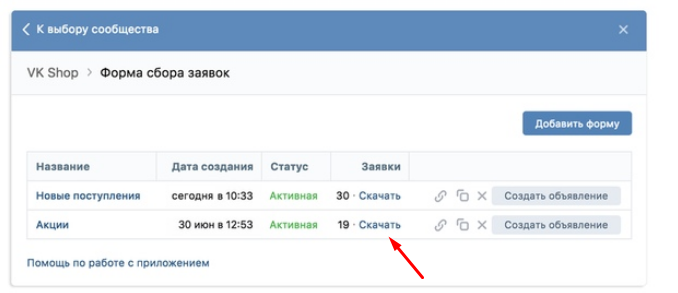
Выберите цель «Заполнение лид-формы»:
Вам доступен только 1 формат – «Сбор заявок», нажмите кнопку «Создать запись».
Выберите группу, от лица которой вы будете создавать форму по сбору заявок и в которой вы уже имеете доступ (как минимум «Рекламодатель»).
Далее нажмите кнопку «Добавить форму».
Вы перешли к меню создания формы генерации лидов:
Важно указать уникальное название формы: оно необходимо для вашего понимания и идентификации форм между собой.
Заполните текстовые поля и загрузите привлекательное для пользователей изображение. Это позволит пользователю представить суть объявления и выгоды, которые он получит от заполнения вашей формы.
В разделе «Вопросы» укажите поля формы, которые должен заполнить пользователь и какие данные вы хотите увидеть после её отправки.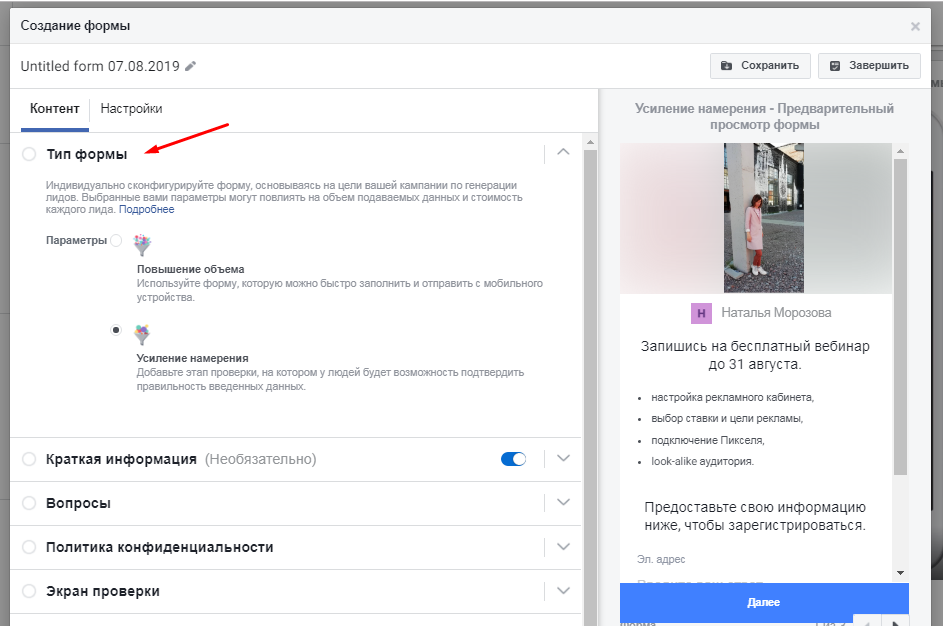
Вы можете выбрать вопросы по умолчанию, а также кастомные вопросы, которые вы создаете самостоятельно (до 4 собственных вопросов).
На вкладке «Конфиденциальность» обязательно укажите ссылку на политику конфиденциальности, размещенную на вашем сайте.
Собирая данные о пользователе, вы должны сообщить о том, как планируете использовать данную информацию. Перед тем, как отправить форму, пользователю необходимо будет подтвердить, что он ознакомился с политикой конфиденциальности.
«Подтверждение», она же страница благодарности, это экран, на котором вы благодарите пользователя за отправленные вам персональные данные и приглашаете его на свой сайт рассказать о себе больше.
Раздел «Настройка» открывает дополнительные возможности формы:
Вы можете запретить повторную отправку формы, если ваш продукт нужен пользователю только 1 раз и не более.
Администраторы сообщества могут получать уведомления в личные сообщения или на email-адрес.
После создания формы, вам необходимо выбрать ее и перейти к созданию вашего объявления. Заполните все текстовые поля, загрузите медиафайлы и не забудьте про призыв к действию! Все готово!
Далее вам нужно перейти к настройкам таргетинга для объявлений.
Вам остается только пополнить рекламный аккаунт и запустить вашу форму генерации лидов!
|
|
Статью подготовила Светлана Лескить, ведущий спикер Webcom Academy. |
Поделиться с друзьями:
Самое свежее за последнюю неделю
Лид-формы — справочный центр VK Ads
Лид-форма — это инструмент для сбора контактной информации от пользователей, заинтересованных в товаре или услуге.
Форма может быть настроена на отображение только краткого текста и полей для ввода контактной информации, либо совмещена с информационным баннером и полем с уточняющими вопросами.
Лид-формы можно размещать в лентах социальных сетей ВКонтакте и Одноклассники, в мобильных приложениях и веб-версии (десктоп и мобильный браузер), а также в клипах ВКонтакте.
Как создать форму для потенциальных клиентов
Перейдите в раздел Формы для потенциальных клиентов и нажмите Создать форму для потенциальных клиентов . Настройка лид-формы состоит из нескольких шагов. Все изменения будут отображаться справа в окне предварительного просмотра.
Шаг 1: Дизайн . На этом шаге вы можете настроить отображение вашего опроса.
- Имя лид-формы — имя, под которым форма будет отображаться в вашем аккаунте.
- Logo — изображение-логотип вашей компании, которое пользователи увидят на лид-форме. Обязательное поле.
- Название компании — название вашей компании, которое пользователи увидят в лид-форме.
 Обязательное поле.
Обязательное поле. - Градиент фона — цвет фона формы.
Если вы хотите добавить информацию на вводный слайд, нажмите Добавить вводный текст и введите заголовок и описание опроса.
Когда будете готовы, нажмите Продолжить .
Шаг 1: Дизайн. На этом шаге вы можете настроить внешний вид вашего опроса и выбрать его тип: компактный, с расширенным текстом или с рекламными материалами. Для всех опросов необходимо заполнить обязательные поля:
- Имя формы для лидов — имя, под которым форма будет отображаться в вашем офисе.
- Logo — изображение-логотип вашей компании, которое пользователи увидят на лид-форме. Обязательное поле.
- Название компании — название вашей компании, которое пользователи увидят в лид-форме. Обязательное поле.
- Градиент фона — цвет фона формы.
Далее выберите тип опроса — от этого будет зависеть набор полей, которые будут видеть пользователи. Вы можете увидеть примеры в слайдере ниже.
Компактная версия представляет собой один слайд с заголовком и кратким описанием опроса, где пользователи могут сразу оставить свои контакты.
Заполните заголовок (до 50 символов) и краткое описание опроса (до 35 символов) — они появятся в верхней части лид-формы. Пользователь сможет заполнить имя, номер телефона и адрес электронной почты, чтобы связаться с ними.
Подробнее — это вариант вводного слайда. Этот тип формы подходит, если вы хотите более подробно описать свое предложение.
Введите название (до 50 символов) и подробное описание опроса (до 350 символов). На следующем шаге вы можете добавить вопросы для пользователей.
Награда хороша, если вы хотите предложить пользователям какой-то бонус за прохождение опроса: например, скидку или дополнительные материалы — чек-лист, книгу, обучающее видео, цену и т. д.
- Если вы выбрали тип вознаграждения, заполните заголовок опроса (до 50 символов) и размер скидки в рублях или процентах.

- Если вы выбрали тип бонуса, заполните заголовок опроса (до 50 символов) и название бонуса (до 30 символов). Вы можете добавить ссылку на бонус позже в настройках результатов опроса.
Когда все будет готово, нажмите Продолжить .
Шаг 2: Вопросы . На этом шаге вы можете добавить вопросы для пользователей и настроить поля для ввода контактной информации.
- Контактная информация представляет собой список полей, которые вам предлагается заполнить. Имя и номер телефона выбраны по умолчанию, остальные поля можно добавить с помощью кнопки Кнопка Добавить контактную информацию . Вы можете изменить порядок отображения полей: просто перетащите нужное поле выше или ниже.
Если пользователь добавил информацию о себе в профиль социальной сети, данные в форме могут быть предварительно заполнены.
- Вопросы — это мини-опрос, предлагаемый пользователям. Чтобы добавить вопрос, нажмите Добавить вопрос , введите заголовок и варианты ответа.
 При необходимости добавьте дополнительные вопросы.
При необходимости добавьте дополнительные вопросы.
Вопросы добавлять не обязательно, можно ограничиться формой сбора контактов.
Нажмите Продолжить .
Шаг 3: Результат. Это экран, который увидит пользователь после того, как оставит свои данные. Вы можете отредактировать заголовок и текст описания, добавить сайт и номер телефона для связи с ними.
Если вы выбрали опрос с бонусными вознаграждениями, вы можете добавить ссылку для загрузки рекламных материалов на этом этапе.
Чтобы отслеживать, откуда пришли исходные пользователи, вы можете добавить к ссылке теги UTM.
Нажмите Продолжить .
Шаг 4: Настройки . На этой странице необходимо заполнить юридическую информацию о компании — эти данные будут использованы в договоре на обработку персональных данных.
По умолчанию информация о новых лидах будет отображаться в вашем аккаунте в разделе Lead Forms . Если вы хотите получать уведомления по электронной почте, установите этот флажок и введите свой адрес электронной почты.
Нажмите Сохранить . Форма появится в списке в Lead Forms и может использоваться при запуске кампании. При необходимости лид-форму можно отредактировать: наведите курсор на ее название в списке и нажмите Редактировать .
Ненужные лид-формы можно заархивировать: отметьте их в списке и выберите Действия → Архивировать .
Как создать кампанию
- Чтобы создать новую кампанию, в разделе Кампании на вкладке Кампании нажмите Создать .
- Выберите формы для потенциальных клиентов рекламный объект.
- Выберите нужную лид-форму из выпадающего списка и продолжите создание кампании как обычно.
Содержание
Интеграция ВКонтакте Lead Ads + Platform.ly
Интегрируется ли лид-реклама ВКонтакте с Platform.ly? Да, благодаря нашему инструменту! LeadsBridge — это надежная платформа интеграции, поддерживающая 380 интеграций.
 Начните прямо сейчас подключать ВКонтакте Lead Ads и Platform.ly
Начните прямо сейчас подключать ВКонтакте Lead Ads и Platform.ly
ЗАПИСАТЬСЯ В СПИСОК ОЖИДАНИЯ
ЧТО МОЖНО СДЕЛАТЬ С ВКонтакте Lead Ads И Platform.ly
Создать новую платформу Platform.ly
контактывсегментахс лид-рекламой ВКонтактеВСТУПИТЬ В СПИСОК ОЖИДАНИЯ
Создать новую платформу Platform.ly
контактывтегахс лид-рекламой ВКонтактеВСТУПИТЬ В СПИСОК ОЖИДАНИЯ
Создать новую платформу Platform.
 ly
ly контактывпроектахс лид-рекламой ВКонтактеВСТУПИТЬ В СПИСОК ОЖИДАНИЯ
Обновить Platform.ly
контактывсегментахс лид-рекламой ВКонтактеВСТУПИТЬ В СПИСОК ОЖИДАНИЯ
Обновить Platform.ly
контактывпроектахс лид-рекламой ВКонтактеВСТУПИТЬ В СПИСОК ОЖИДАНИЯ
Автоматически синхронизируйте лиды с интеграцией ВКонтакте Lead Ads + Platform.


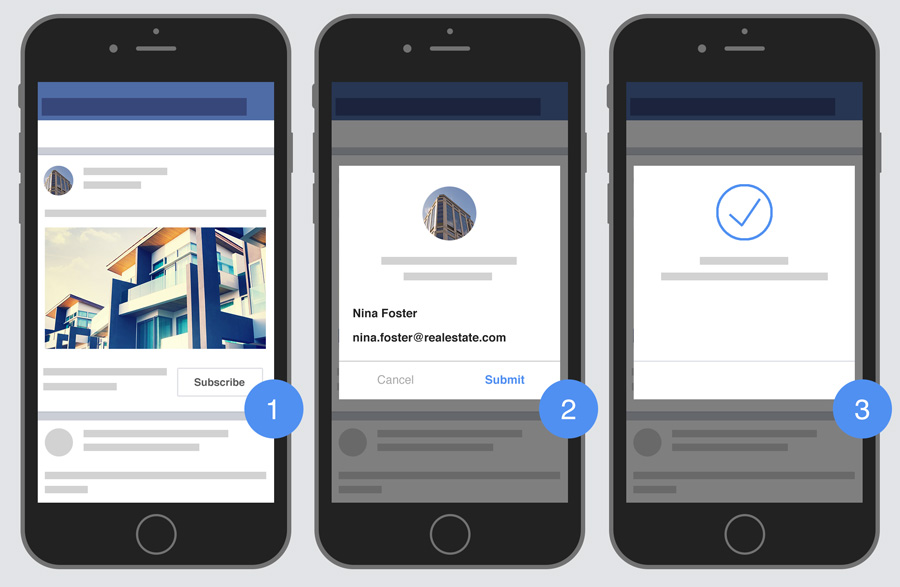 Клиент сможет позвонить вам из лид-формы.
Клиент сможет позвонить вам из лид-формы.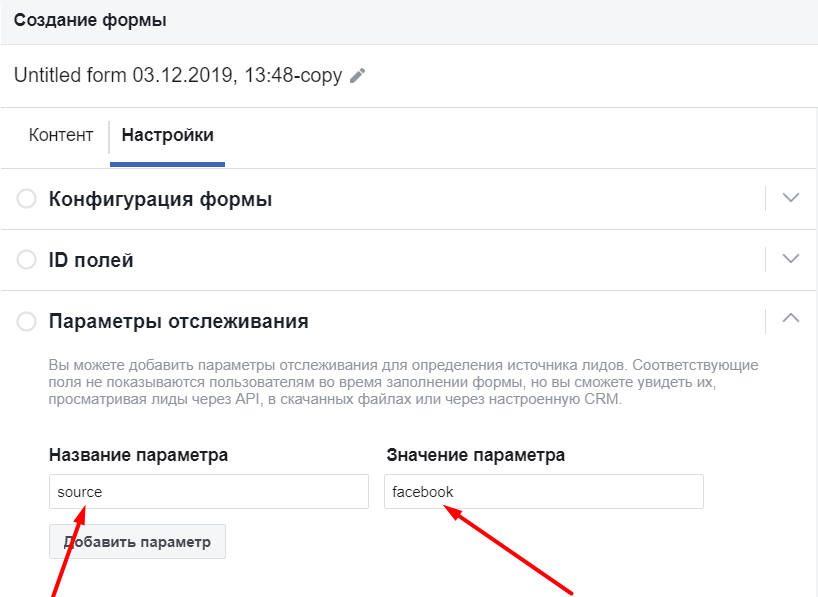

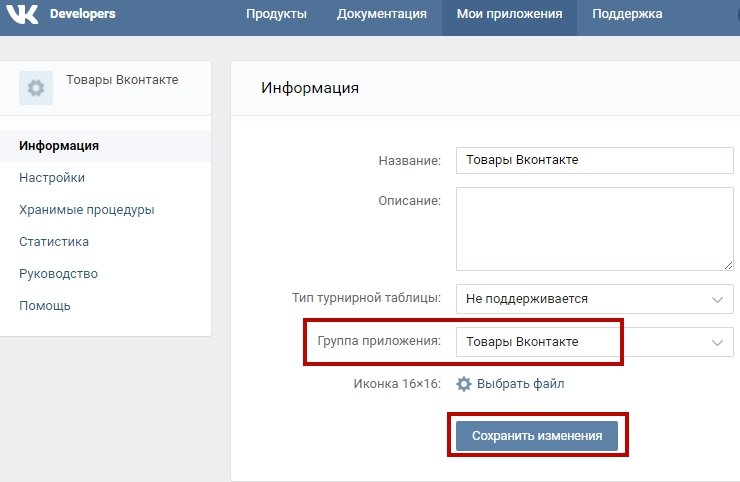

 Обязательное поле.
Обязательное поле.
 При необходимости добавьте дополнительные вопросы.
При необходимости добавьте дополнительные вопросы. ly
ly